Transformations
Une transformation sert à transformer une pièce en une autre. Par exemple : un devis en commande.
Le paramétrage des transformations est un point clé de l’utilisation du logiciel. Les transformations sont le reflet de votre workflow et vous pouvez paramétrer le logiciel suivant votre fonctionnement interne. Par exemple : le service commercial créé un devis, qui après être validé par le directeur commercial, est envoyé au client. Le client valide ce devis en vous envoyant un bon de commande. Puis, après effectué la livraison, vous facturez le client. Ce workflow, adapté à vos besoins, est pris en charge par les transformations : devis en commande, puis commande en bon de livraison, puis bon de livraison en facture
Paramétrage
Fichier > Paramètres généraux > Transformations
Uniquement pour l'administrateur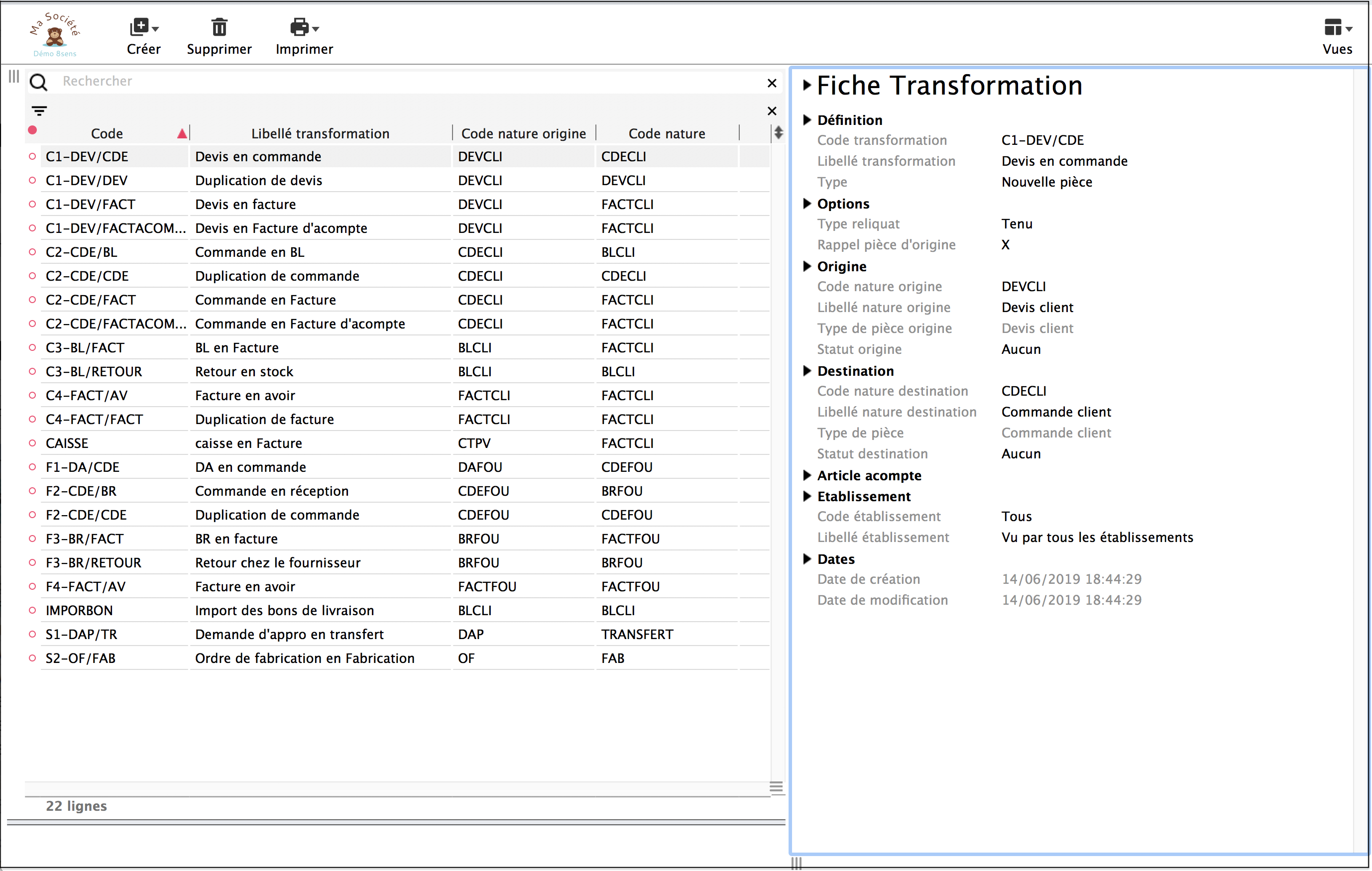
-
Code transformation, Libellé transformation : code et libellé en texte libre.
-
Type : précise le mode de transformation, choix parmi les valeurs suivantes :
Nouvelle pièce : crée une pièce en tenant compte des quantités à transformer de la pièce d’origine. Les quantités transformées de la pièce d’origine sont mises à jour. L’état de la pièce d’origine est modifié en Soldé ou Partiel. Pour en savoir plus, vous pouvez consulter la page Quantité à transformer
Duplication totale : duplique la pièce d’origine y compris son état.
Annulation : duplique la pièce d’origine avec des quantités inversées.
Clôture de caisse : accessible seulement avec 8TPV, créé une facture à partir des écritures d’une caisse en les cloturant.
Acompte : créé une facture d’acompte.
Comptabilisation :
-
Type de reliquat : précise comment doivent être géré les reliquats. Pour en savoir plus, consulter la page Pièces de stock
-
Changement de tiers : à cocher pour permettre de sélectionner un tiers différent lors de la transformation.
-
Mise à jour des prix : à cocher pour que les prix de la pièce créée soient recalculés en fonction du tiers et des tarifs article/produit en cours, sans tenir compte des prix de la pièce d’origine.
-
Mise à jour des PR : à cocher pour que tous les prix de revient (PA, etc) soient mis à jour à partir de ceux des fiches article/produit.
-
Mise à jour devise gestion/Mise à jour devise comptable : à cocher pour le cours de la devise soit repris selon le jour de transformation sans tenir compte du cours d’origine de la pièce.
-
Rappel de la pièce d’origine : permet d’inclure une ligne dans la pièce de destination, rappelant la pièce d’origine, et qui dépend de la langue utilisée. Pour en savoir plus, consulter la page Libellé de Transformation
-
Nature d’origine : nature de la pièce d’origine Pour en savoir plus, consulter la page nature
-
Statut d’origine : permet de définir le statut obligatoire d’une pièce d’origine.
-
Nature de destination : nature de la pièce générée par la transformation.
-
Statut de destination : permet de définir le statut de la pièce créée.
La fenêtre de choix de transformation apparaît triée par code transformation, ce qui permet de placer la plus courante en tête de liste.
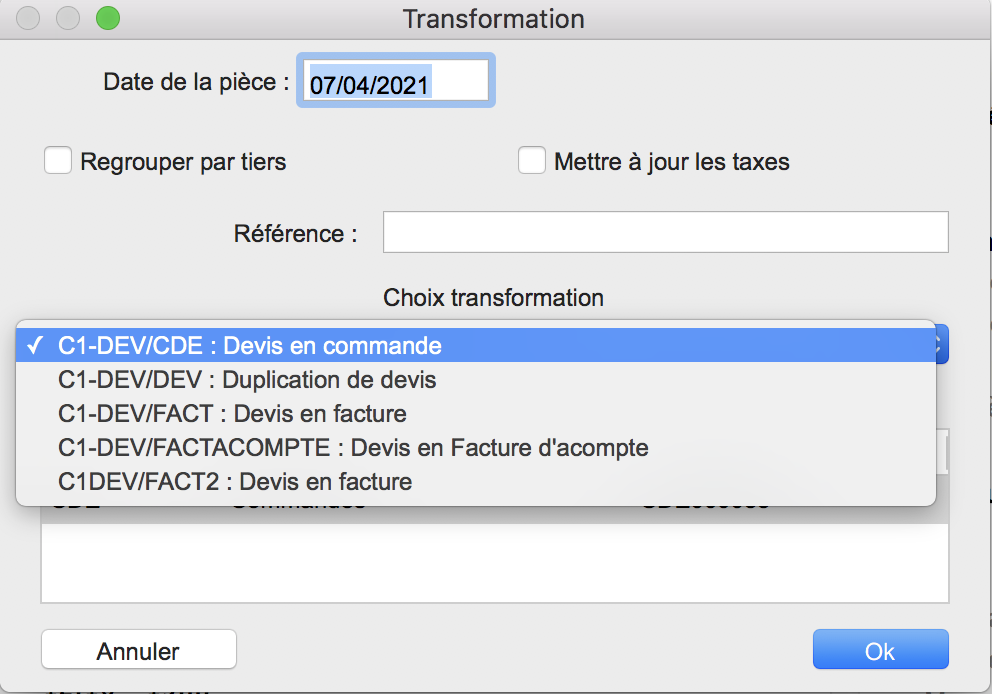
Utilisation de la transformation
Dans les listes de pièces de vente, d’achat et de stock, sélectionner une ou plusieurs pièces et cliquer sur le bouton Transformer, la fenêtre suivante s’affiche :
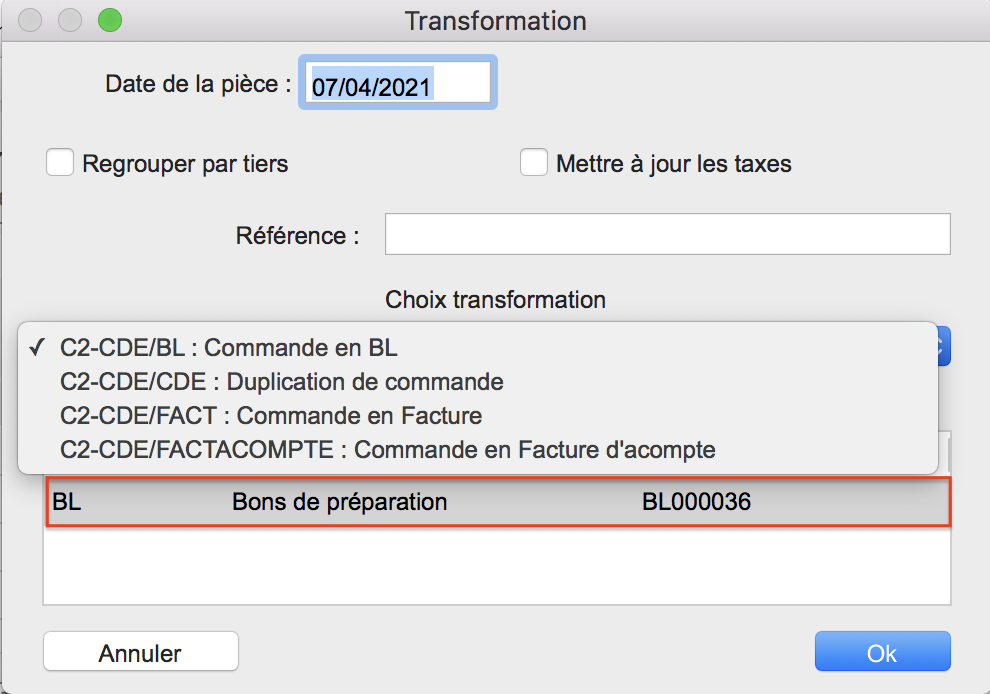
-
Date de la pièce : Saisissez la date de la pièce à créer
-
Choix de transformation : La première transformation est sélectionnée par défaut. Les racines disponibles pour la nature de la pièce de destination sont affichées.
Si une seule pièce est sélectionnée, et que l’option “changement de tiers” a été cochée lors du paramétrage de la transformation, une fenêtre s’affiche pour proposer de saisir un autre tiers.
À la fin de la transformation, une fenêtre affiche le nombre de pièces créées :
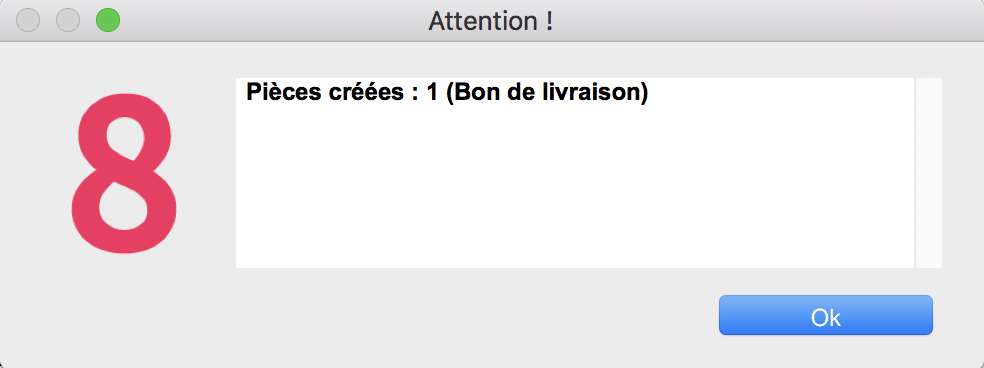
Dans les listes de pièces de vente, d’achat et de stock, clic droit sur une ligne affiche le menu contextuel qui liste les pièces liées par transformation : – > type n° de pièce créée – < type n° de pièce d’origine
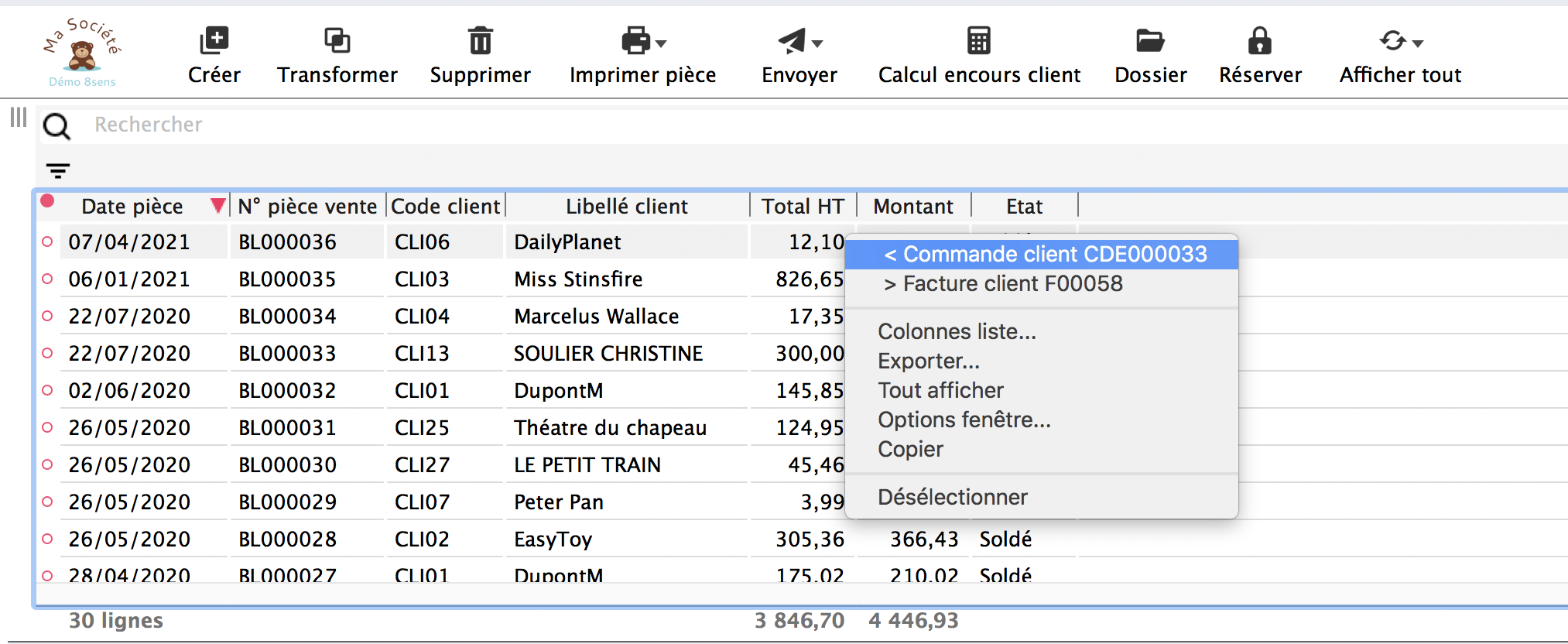
Workflow, circuit de pièces
Disponible à partir de la version 9.6
Dans les listes de pièces de vente (Devis, Commandes, Factures) ou de pièces d’achat (Factures, Bons de livraison…), le bouton # Workflow permet d’afficher le circuit de pièces :
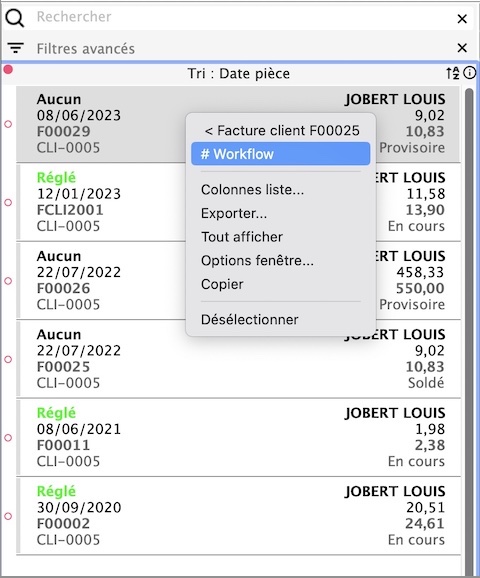
La pièce courante, F00029 est affichée en gras et l’ensemble des pièces précédentes ou suivantes sont affichées avec la date et le nombre de jours entre chaque transformation :

Regroupement par tiers
Lors d’une transformation, plusieurs pièces d’un même tiers peuvent être regroupées en une seule pièce, à condition que :
-
Code Client, Code type de vente ou d’achat, Code Devise, TTC, Code Nature de pièce : doivent être identiques
-
Regroupement des pièces de la fiche client doit être coché “X”
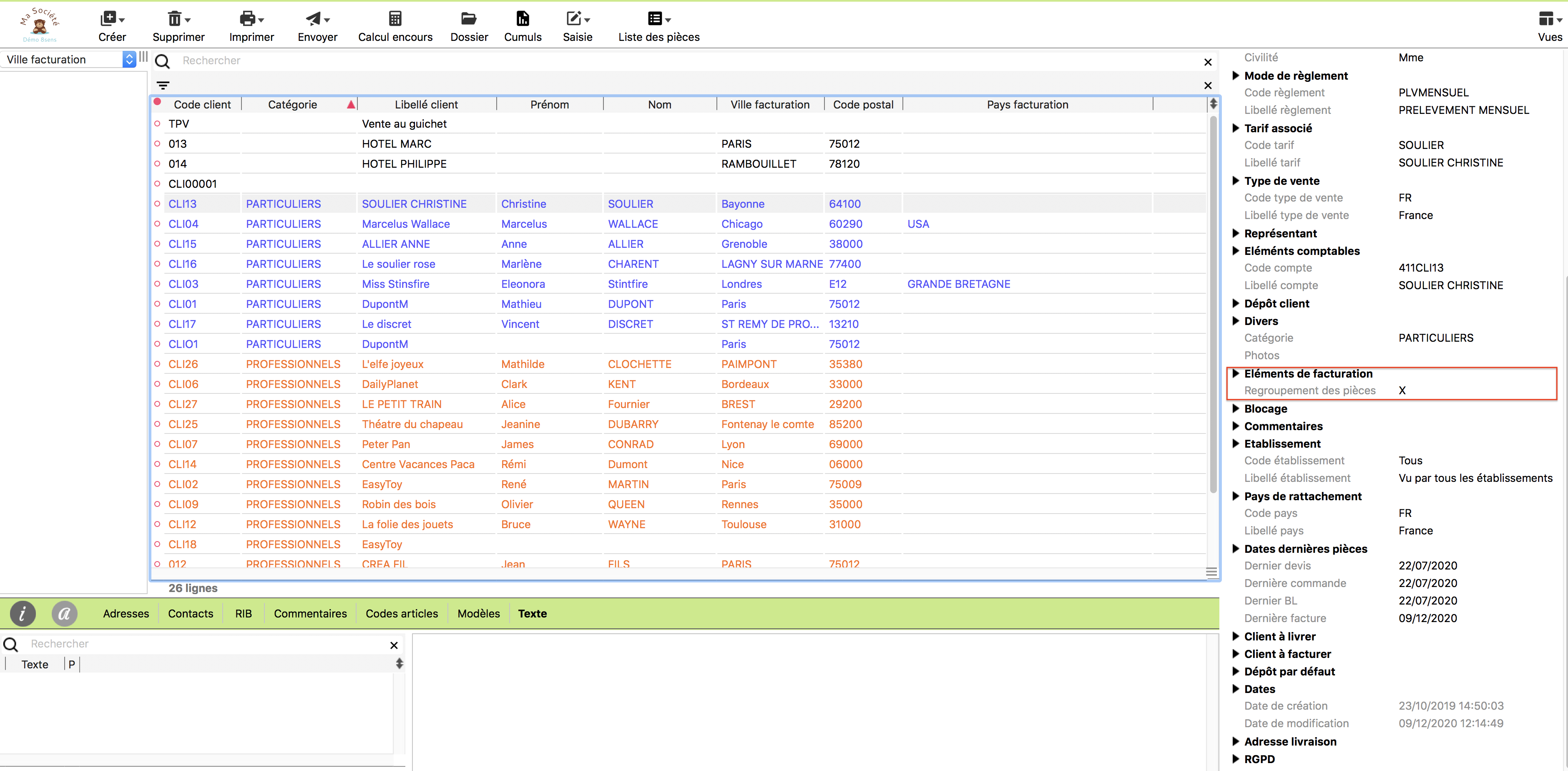
-
Changement de tiers de la transformation doit etre coché “–” (impossible de regroupement en changement de tiers)
-
Regrouper par tiers dans le fenêtre de transformation doit être coché.
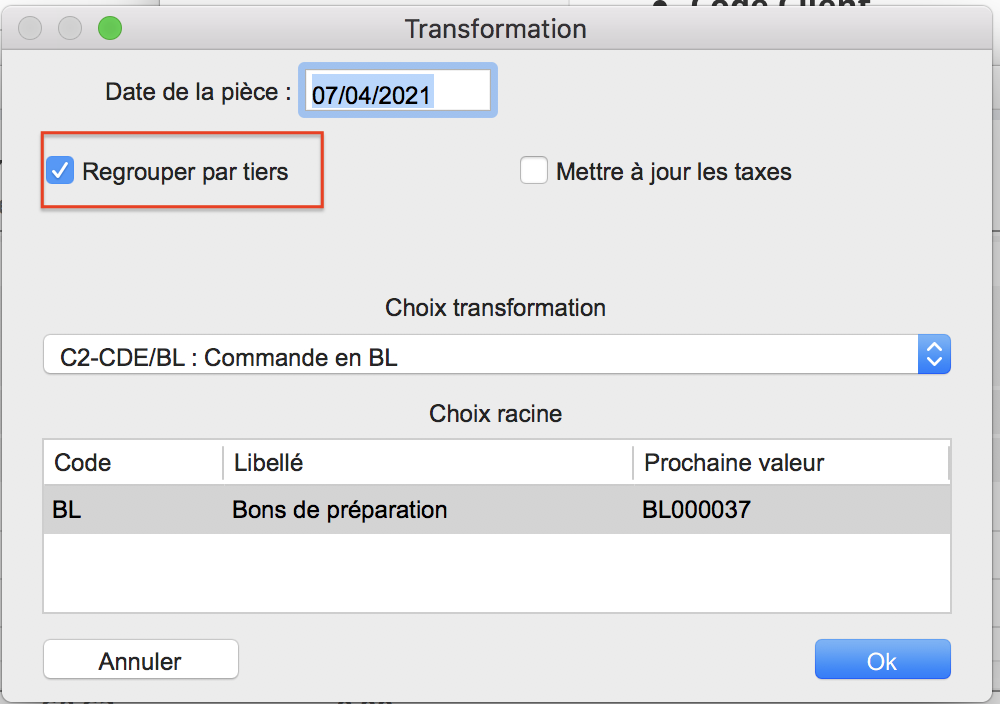
Transformation manuelle – glisser-déposer
Cette fonctionnalité est disponible si :
- La transformation entre les pièces concernées existe.
- La pièce de destination doit préalablement exister (quelle que soit sa méthode de création).
- La pièce d’origine et la pièce de destination doivent avoir le même code client (ou fournisseur).
Pour effectuer une transformation manuelle, il faut ouvrir les lignes de la pièce de destination et glisser le ou les entêtes des pièces d’origine dans cette fenêtre de lignes.
La touche Alt rend les entêtes, les lignes d’une fenêtre 8sens “glissables” : Sélectionner les lignes à glisser et garder la touche Option (Alt) enfoncée, puis les emmener jusqu’à la fenêtre de destination, puis lâcher la touche Alt pour déposer les lignes.
Vous pouvez glisser-déposer l’entête, une ou plusieurs lignes.
Vous pouvez aussi glisser-déposer le type d’échange, par exemple pour un même client qui passe en franchise de taxe. Pour en savoir plus, consulter la page Prise en compte du type d’échange
Seules les lignes ayant une quantité à transformer supérieure à zéro sont transférées dans la pièce de destination Pour en savoir plus, consulter la page qté transformée
Réaliser une facture d’acompte
Par défaut, vous devez disposer d’une transformation de commande en facture d’acompte (si ce n’est pas le cas, merci de contacter le support technique).
En choisissant sur cette transformation, la fenêtre suivante s’affiche :
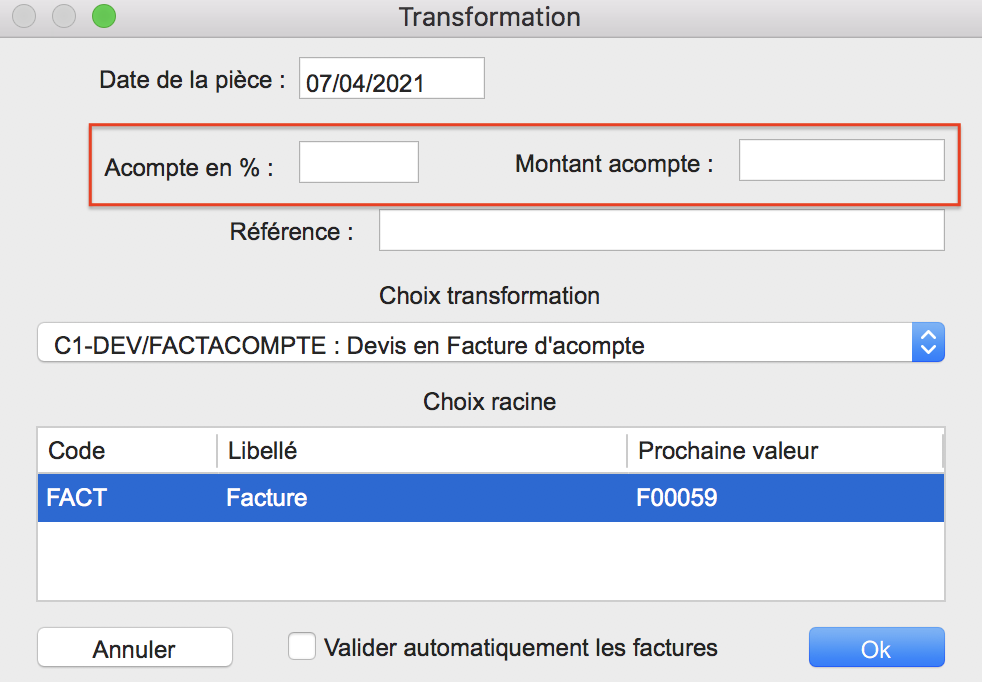
Saisissez l’un des champs suivants :
– Acompte en pourcentage : maximum 99% – Montant acompte : peut-être égal au montant de la commande
Le calcul se fera selon le type de la pièce d’origine : si c’est une pièce HT, l’acompte sera en HT, sinon en TTC.
Chaque transformation en acompte crée 2 lignes de plus dans la pièce d’origine avec l’article acompte et le montant donné ou calculé. Une ligne en quantité 1 et une en quantité -1. La ligne avec la quantité 1 est transformée. Le montant initial de la commande reste inchangé.
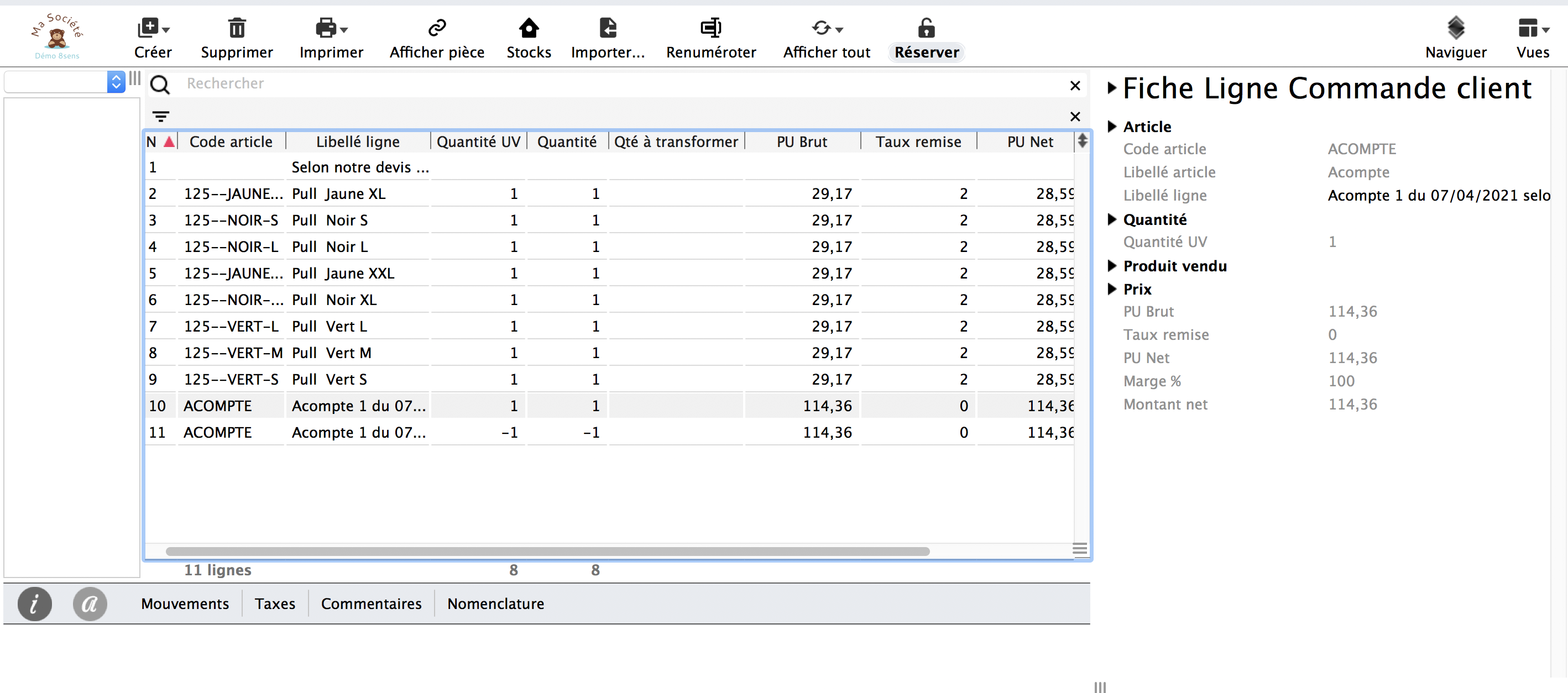
La facture finale contient uniquement la ligne transformée, et le montant restant de la commande est diminué du montant de la ligne en quantité -1 non transformée.
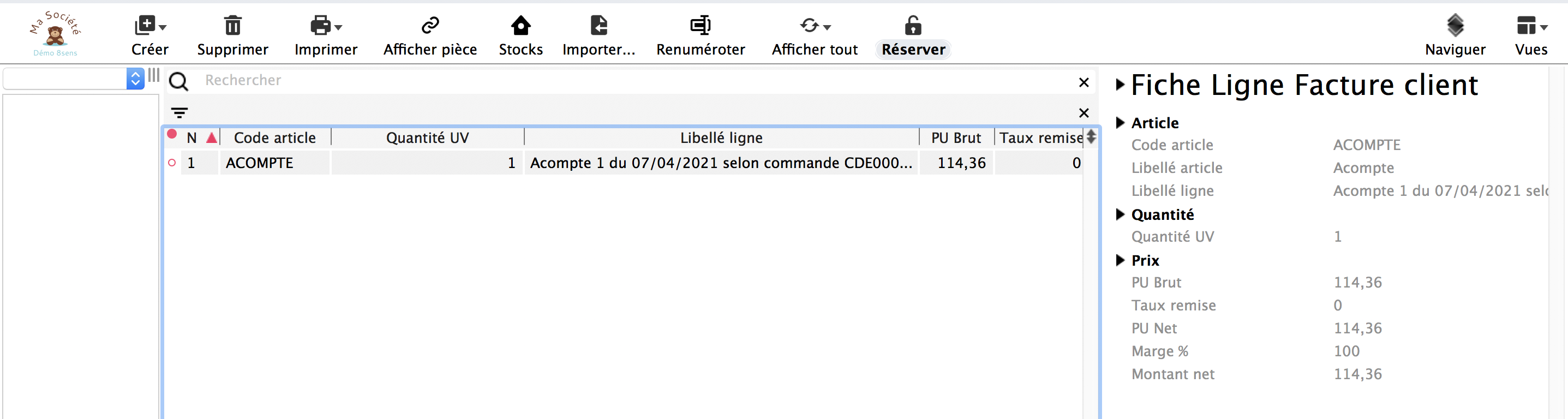
Lors de la transformation finale “normale”, le montant des lignes en quantité -1 des acomptes seront déduit du total de la facture finale.
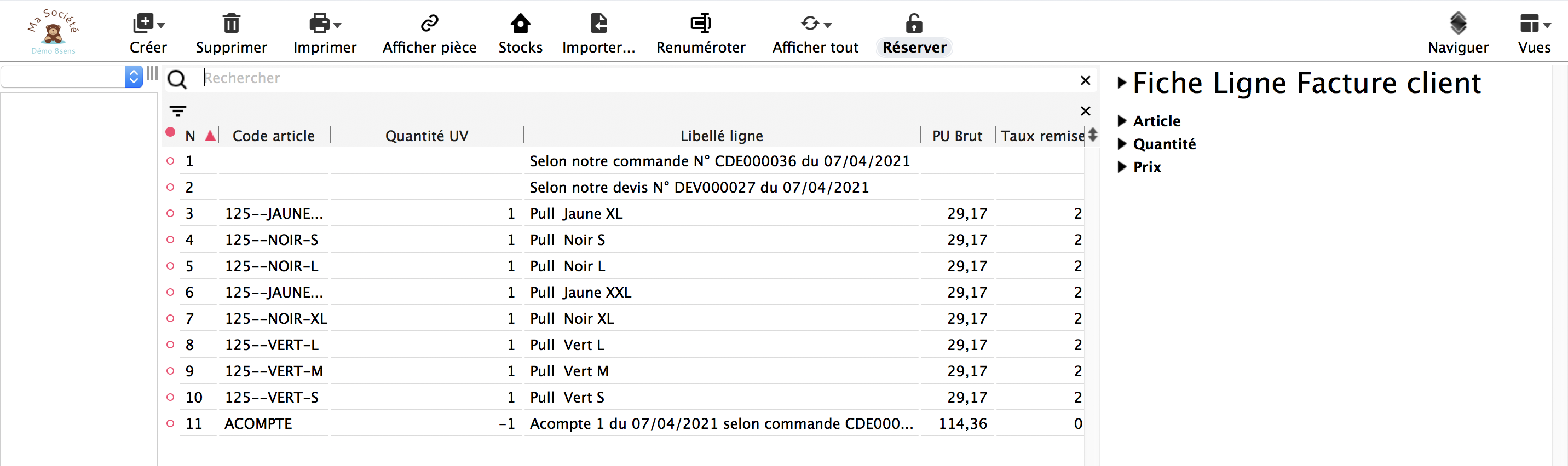
Libellé de transformation
Pour écrire la ligne “Selon notre commande n° 2345 du 15/08/2006” en début d’un BL, bon de livraison par exemple, suivez la procédure suivante :
Fichier > Paramètres généraux > Natures de pièces-
Sélectionnez une nature (ex : CDECLI)
-
Cliquer sur le bouton «Libellés transformation» Dans cette fenêtre, se trouvent tous les libellés par langue. Vous pouvez en ajouter.
Exemple : “Selon notre commande N° [PcvCode] du [PcvDate]”
Les mots PcvCode et PcvDate sont des noms de colonne de l’entête de pièce que vous pouvez retrouver par le tableau des “Colonnes” (menu Fichier > Paramètres utilisateur > Colonnes (accessible pour l’Administrateur). Vous pouvez alterner le texte et les noms de colonnes entre [ et ] comme dans le dessin des modèles.
Fichier > Paramètres généraux > Transformations-
Sélectionnez une transformation (ex : C2-CDE/BL, Commande en BL)
-
Cocher la case “Rappel pièce d’origine”
À chaque transformation de commande en BL (dans cet exemple), une première ligne s’ajoutera avec “Selon notre commande n° 2345 du 15/08/2006” en fonction de la pièce et de la date.
Attention, le libellé utilisé dépend aussi de la langue de l’utilisateur connecté.
Assurez-vous que les libellés de transformation disposent bien de la même langue que les utilisateurs amenés à les utiliser.